onlyoffice安装
采用docker进行安装,命令为:
#下载镜像
docker pull onlyoffice/documentserver:5.5
# 启动镜像
docker run -itd -p 8009:80 onlyoffice/documentserver:5.5访问127.0.0.1:8009
onlyoffice汉化
- 删除容器里的文件,替换windows下的字体。
使用docker exec -it 容器id /bin/bash进入容器。
删除X11文件夹、删除dejavu
rm -rf /usr/share/fonts/X11
rm -rf /usr/share/fonts/truetype/dejavu执行exit命令退出容器
准备好字体文件,访问https://github.com/jiangliuhong/font-zh.git,执行命令:
# 拉取仓库
git clone https://github.com/jiangliuhong/font-zh.git
cd font-zh/font
# 拷贝字体到容器中
tar -cv*|docker exec -i 容器ID tar x -C /usr/share/fonts/truetype进入容器
docker exec -it 容器ID /bin/bash依次执行一下命令:
sudo mkfontscale
sudo mkfontdir
sudo fc-cache -fv执行exit命令退出容器
运行documentserver-generate-allfonts.sh然后清理浏览器缓存
docker exec 容器ID /usr/bin/documentserver-generate-allfonts.sh编写页面也是是否修改成功,其中需要在editorConfig添加语言配置:
"lang": "zh-CN"html文件:
<html>
<div id="placeholder"></div>
<script type="text/javascript" src="http://127.0.0.1:8009/web-apps/apps/api/documents/api.js"></script>
<script>
var config = {
"document": {
"fileType": "docx",
"key": "Khirz6zTPdfd7",
"title": "Example Document Title.docx",
"url": "http://blog.jiangliuhong.top/blogimg/other/test.docx"
},
"documentType": "text",
"editorConfig": {
"callbackUrl": "https://example.com/url-to-callback.ashx",
"user": {
"id": "{{.Uid}}",
"name": "{{.Uname}}"
},
"lang": "zh-CN"
}
};
var docEditor = new DocsAPI.DocEditor("placeholder", config);
</script>
</html>导出自己的镜像
在上一步中对容器内的onlyoffice进行了中文汉化,但是如果此时删除容器,再创建容器,则需要在进行一次操作,此时就需要把容器导出为镜像,命令如下:
docker commit 容器id 镜像名:tag
# 例如
docker commit f6e9c9700c93 onlyoffice/documentserver:5.5_zh导入镜像后,镜像目前仅存在本机电脑而已,可以将其上传到公司的镜像服务器或者国内的阿里、网易的镜像服务器,甚至于docker.io上,由于国内网络限制,我选择了上传到阿里云上。
首先前往阿里云容器镜像服务中创建命令空间,然后在访问凭证中设置登陆凭证,然后在执行登陆的命令,详细如图:
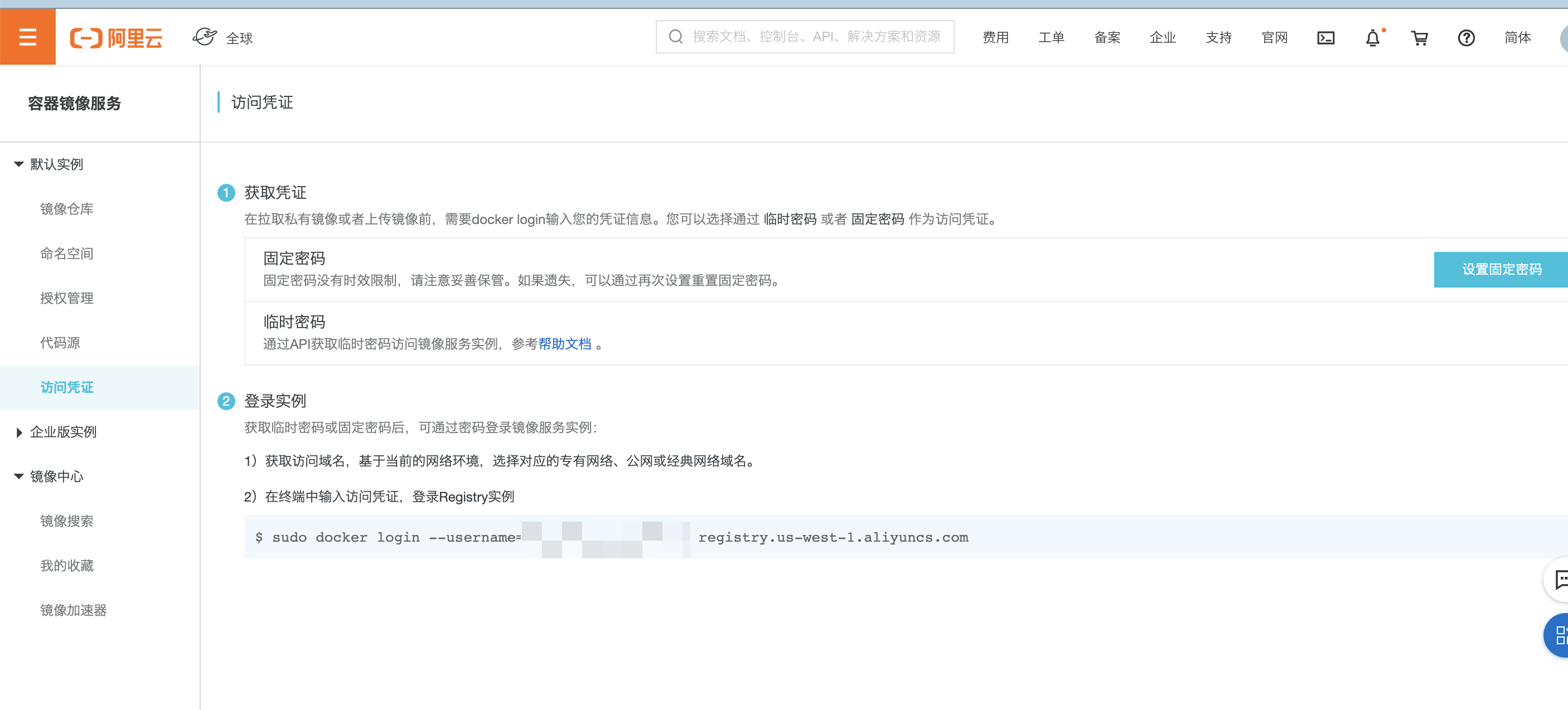
对进行进行重命名(复制镜像):
docker tag onlyoffice/documentserver:5.5_zh registry.us-west-1.aliyuncs.com/(阿里云上创建的命名空间)/onlyoffice/documentserver:5.5_zh执行push命令:
docker push registry.us-west-1.aliyuncs.com/(阿里云上创建的命名空间)/onlyoffice/documentserver:5.5_zh

